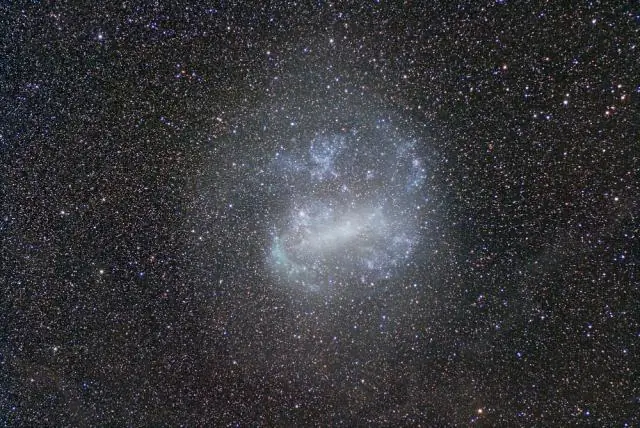
সুচিপত্র:
- লেখক John Day [email protected].
- Public 2024-01-30 08:03.
- সর্বশেষ পরিবর্তিত 2025-01-23 14:37.
আমি কয়েক বছর ধরে নির্দেশাবলীর উপর ছিলাম কিন্তু আমি কখনোই এটি তৈরি করতে পারিনি। গত সপ্তাহে আমি আমার নতুন আইপড টাচের জন্য একটি ডক বানানোর সিদ্ধান্ত নিয়েছি, তাই আমি ভেবেছিলাম যে আমি এর জন্য একটি নির্দেশযোগ্য তৈরির চেষ্টা করতে পারি।
ধাপ 1: সরবরাহ
ডকটি তৈরি করতে আপনার নিম্নলিখিতগুলির প্রয়োজন হবে: আইপডাটারি গেমফিলিপস হেড স্ক্রু ড্রাইভার (এক্স হেড) ফ্ল্যাট ফাইল এবং রাউন্ড ফাইল (আমি ছবির জন্য এগুলি খুঁজে পাইনি) আইপড ইউএসবি কর্ড (রিলিজ বোতাম ছাড়াই নতুন) আঠালো (আমি গরিলা আঠা ব্যবহার করেছি) এক্স-অ্যাক্টো ছুরি মেটাল কাঁচি (ছবির জন্য এগুলি খুঁজে পাওয়া যায়নি)
ধাপ 2: ধাপ 1: গেম কার্টিজ আলাদা করুন
গেম কার্ট্রিজের পিছনের দিক থেকে স্ক্রু সরিয়ে শুরু করুন, এই জায়গাটিকে পরবর্তীতে নিরাপদ রাখুন। তারপর কার্ট্রিজ খোলার জন্য সমতল কিছু ব্যবহার করুন। একবার আপনি এটি খুলে সাবধানে সার্কিট বোর্ড বিচ্ছিন্ন করুন, এটি থেকে একটি ধাতব প্লেট রাখুন। আপনি বোর্ডের বাকি অংশ ফেলে দিতে পারেন। সামনের প্লাস্টিকের টুকরোটি (এটির স্টিকারযুক্ত) বাদে সবকিছু পরে রাখুন।
ধাপ 3: ধাপ 2: ইউএসবি কর্ডের জন্য একটি গর্ত তৈরি করুন
সামনের প্লেটের মাঝখানে প্লাগের রূপরেখা ট্রেস করুন (আইপোডে যেটি যায় তা ট্রেস করুন)। যতটা সম্ভব কেন্দ্রের কাছাকাছি ট্রেসিং করার চেষ্টা করুন, এটি শেষ পর্যন্ত অনেক ভালো দেখাবে। একবার আপনার এক্স-অ্যাক্টো ছুরি দিয়ে একটি রূপরেখা কেটে ফেলুন, যদি আপনি অধৈর্য হন (আমার মতো) ড্রেমেল টুল ব্যবহার করে দেখুন। যখন আপনি প্লাগের একটি রুক্ষ আকৃতি পাবেন তখন একটি গর্ত তৈরি করতে ফাইলগুলি ব্যবহার করা শুরু করুন যেখানে প্লাগটি স্থিরভাবে বসতে পারে।
ধাপ 4: ধাপ 3: ইউএসবি কর্ডকে গেম কেসে বেঁধে দিন
আপনি যে ধাতুর টুকরোটি আগে সরিয়ে রেখেছিলেন এবং ধাতুর কাঁচিগুলি ধাতুর 2 টি ছোট স্ট্রিপ তৈরি করতে ব্যবহার করুন। একবার আপনি তাদের কাটা তাদের বাঁক যেখানে তারা ইউএসবি প্লাগ রাখা হবে। ধাতু বাঁকানোর আগে প্লেটের সামনের দিকটি পরীক্ষা করে দেখুন, আপনি চান আপনার প্লাগটি প্লাস্টিকের বাকি অংশের সাথে ফ্লাশ হোক, একমাত্র জিনিস যা আপনি উন্মুক্ত করতে চান তা হল প্লাগের ধাতব অংশ। ধাতব টুকরোগুলিকে আঠালো করার জন্য আপনার আঠালো ব্যবহার করুন, এটি প্লাগটিকে জায়গায় রাখা উচিত, আপনি প্লাগের উপর আঠাও রাখতে পারেন। কিছুক্ষণ শুকানোর জন্য এটি একপাশে রাখুন।
ধাপ 5: ধাপ 4: কর্ড বের হওয়ার জন্য একটি গর্ত তৈরি করুন
পিছনের প্লাস্টিকের প্লেটে (যেখানে স্ক্রু ছিল) প্রান্তে একটি স্পট নির্বাচন করুন যেখানে আপনি কর্ডটি বেরিয়ে আসতে চান। এক্স-অ্যাক্টো ছুরি বা ফাইল ব্যবহার করে একটি ইন্ডেন্টেশন তৈরি করুন যা কর্ডের আকার সম্পর্কে।
ধাপ 6: ধাপ 5: স্লাইডটি বন্ধ রাখুন
প্লাস্টিকের শেষ দুটি টুকরা (ফ্ল্যাপ যেখানে সিস্টেম কার্ট্রিজে সংযোগগুলি অ্যাক্সেস করে) যেখানে তারা সংযোগ স্থাপন করে সেখানে আঠালো প্রয়োগ করুন, এটি সেখান থেকে জিনিসগুলি বাইরে রাখা উচিত। চূড়ান্ত সমাবেশের আগে এটি ভালভাবে শুকিয়ে দিন। নিশ্চিত করুন যে আপনি এই অংশগুলির সাথে সংযুক্ত ছোট বসন্তটি হারাবেন না, পরবর্তী ধাপে আপনার এটির প্রয়োজন হবে।
ধাপ 7: ধাপ 6: সব একসাথে রাখুন
সমস্ত আঠালো শুকিয়ে যাওয়ার পরে সমস্ত টুকরা একসাথে রাখুন। তাদা! আপনি এখন নিজেকে একটি চমৎকার নতুন আইপড ডক আছে।
প্রস্তাবিত:
পয়েন্ট টু পয়েন্ট আটারি পাঙ্ক কনসোল এক এবং একটি অর্ধ: 19 ধাপ

পয়েন্ট টু পয়েন্ট আটারি পাঙ্ক কনসোল এক এবং একটি অর্ধ: কি! ?? আরেকটি আটারি পাঙ্ক কনসোল বিল্ড? অপেক্ষা করুন অপেক্ষা করুন মানুষ, এটি একটি ভিন্ন, প্রতিশ্রুতি। ওয়াই 1982 সালে ফিরে আসেন, ফরেস্ট মিমস, রেডিও শ্যাক পুস্তিকা লেখক এবং ইয়ং আর্থ ক্রিয়েশনিস্ট (রোল আইজ ইমোজি) তার স্টেপড টোন জেনেরার পরিকল্পনা প্রকাশ করেছিলেন
আটারি ব্লুটুথ পরিবর্ধক: 3 ধাপ

আটারি ব্লুটুথ এম্প্লিফায়ার: এখানে ভিডিওটি দেখুন অন্য দিন আমি 2015 সালে ক্রিসমাসের জন্য একটি আটারি ফ্ল্যাশব্যাক 5 শুরু করতে গিয়েছিলাম যা আমি গত বছরে এটি কয়েকবার ব্যবহার করেছি এবং মনে হয়েছিল ঠিক আছে
একটি আইপড মিনি ডক থেকে একটি আইপড ন্যানো ডক তৈরি করুন: 5 টি ধাপ

একটি আইপড মিনি ডক থেকে একটি আইপড ন্যানো ডক তৈরি করুন: একটি আইপড ন্যানো (প্রথম এবং দ্বিতীয় জেনার উভয় একবার) ব্যবহারের জন্য একটি আইপড মিনি এর জন্য ব্যবহৃত একটি পুরাতন ডককে কীভাবে সহজেই রূপান্তর করা যায় তা ব্যাখ্যা করে। কেন আপনি যদি আমার পছন্দ করেন তবে একটি আইপড ছিল মিনি এবং এর জন্য ডকটি বাকি ছিল, এবং এখন একটি আইপড ন্যানো কিনেছি এবং বেশ স্পষ্টভাবে পাতলা
আপনার আইপড থেকে সর্বাধিক লাভ করুন - আইপড টিপস: 7 টি ধাপ

আপনার আইপড থেকে সর্বাধিক লাভ করুন - আইপড টিপস: সবাইকে হ্যালো, এটি আমার প্রথম নির্দেশযোগ্য, এবং এটি কিভাবে আপনার আইপড থেকে সর্বাধিক লাভ করা যায়। আমি আমার আইপড ক্লাসিক (6 জি) এ যা করেছি তার টিপস দেব। আশা করি সবার ভালো লাগবে।
সব একটি আইপড ক্ষেত্রে (কোন আইপড): 8 টি ধাপ

সবই একটি আইপড কেস (যেকোনো আইপড): এটি একটি আইপড কেস জিনিস যা আমি এটিকে অবশ্যই তৈরি করেছি! এবং এটি খুব সহজ এবং খুব বেশি উপকরণের প্রয়োজন নেই
